教程介绍
在Photoshop中,选区是非常重要的部分,我们可以单独对选定区域进行操作,但是如果我们没有取消选区,可能就会导致无法对整幅图片进行编辑,也无法使用很多其他的功能,这时候我们可以通过工具或快捷键的方式来取消选区。
取消教程
1、如图的虚线区域就是我们当前的选区。
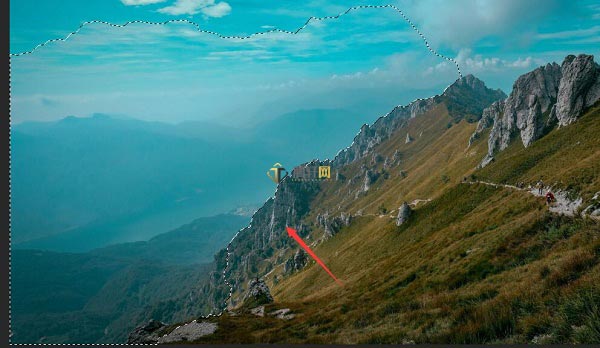
2、这时候按下键盘的“Ctrl+D”快捷键。
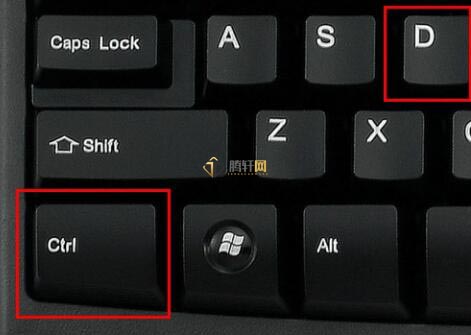
3、使用快捷键后就可以自动取消选区了。

4、此外,我们还可以右键点击选中区域,再点击“取消选择”就可以取消选区了。
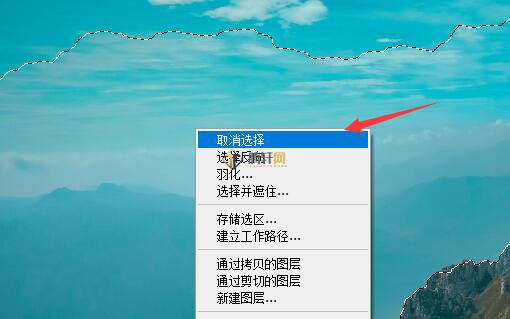
以上本篇文章的全部内容了,感兴趣的小伙伴可以看看,更多精彩内容关注腾轩网www.tengxuanw.com







